Google Ad Manager'da GDPR Mesajları nasıl oluşturulur?
Yayınlanan: 2023-01-23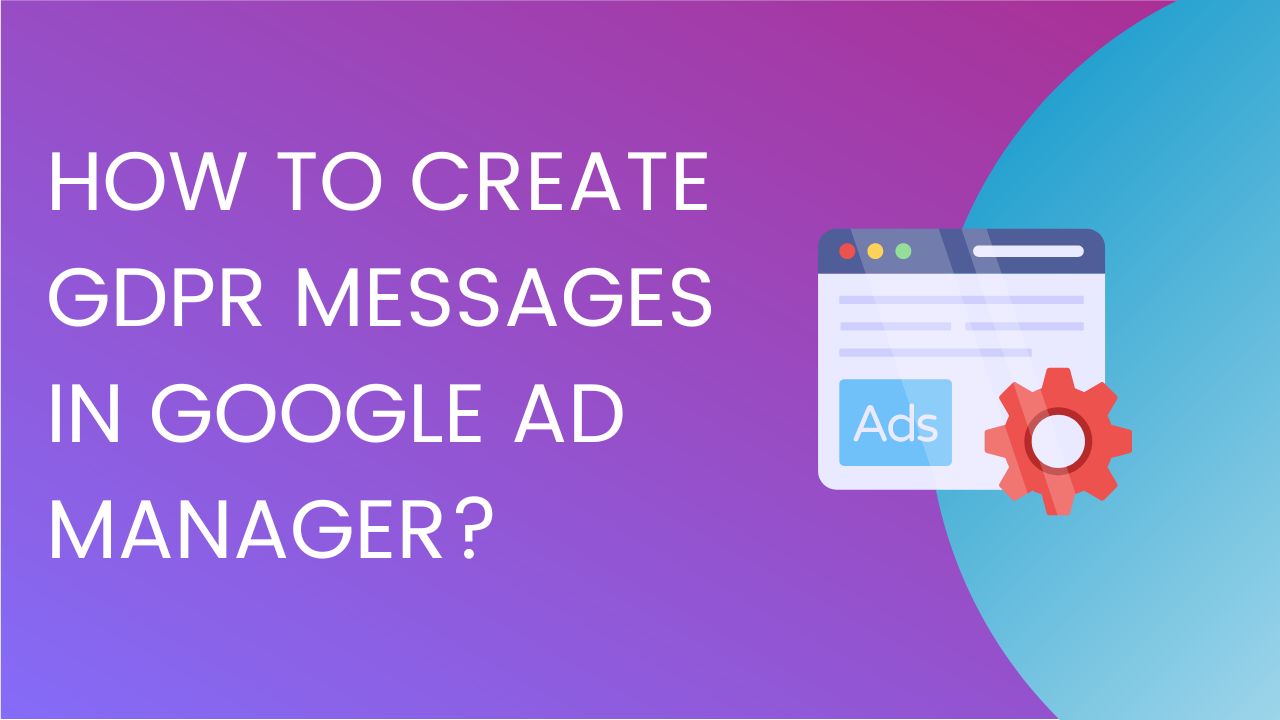
Tüketici gizliliği ve veri toplama konusundaki küresel düzenlemeler gelişmeye devam ettikçe, içeriklerinden para kazanan yayıncılar için, Genel Veri Koruma gibi düzenlemeler için izin mesajlarını etkili bir şekilde yönetmek üzere IAB uyumlu bir Onay Yönetim Platformu (CMP) kullanmak giderek daha önemli hale geldi. Yönetmelik (GDPR) ve Kaliforniya Tüketici Gizliliği Yasası (CCPA). Bir CMP, web sitelerinin ve uygulamaların kullanıcı rızası alma mesajları yayınlamasının yanı sıra kullanıcılardan kişisel bilgileri ölçeklenebilir bir şekilde işlemesini ve toplamasını mümkün kılar.
Bu makalede, doğrudan Google Reklam Yöneticisi'nde web siteniz için GDPR uyumlu bir mesaj oluşturmanın ne kadar kolay olduğunu ele alacağız. GAM'de bir GDPR mesajı oluşturabilme özelliği, Google Yayıncı Etiketleri (GPT) kullanan yayıncılar için tüm süreci çok daha kolaylaştırır. Bu artık Ad Manager'daki Gizlilik ve mesajlaşma bölümünde yapılıyor. Gizlilik ve mesajlaşma, Google'ın resmi Rıza Yönetim Platformu olan Funding Choices'ın gelişmiş halidir.
Hazırlık: Birisi bir GDPR mesajı oluşturmaya başlamadan önce tamamlanması gereken önemli bir adım, mesajın yayınlanmasını gerektiren site veya uygulamanın Envanter>SitelerveyaUygulamalar altında zaten eklenmiş ve kaydedilmiş olması gerektiğini sağlamaktır.GDPR mesajının açılabilmesi için sitede Google Yayıncı Etiketleri uygulanmış olmalıdır.
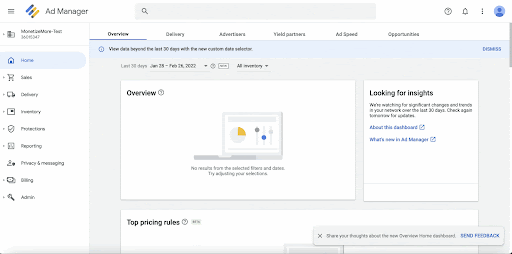
1. ADIM: Ad Manager'da oturum açın ve Gizlilik ve Mesajlaşmaya Erişin
Google Reklam Yöneticisi Hesabınızda oturum açın ve Gizlilik ve mesajlaşma bölümüne gidin. Burada, farklı düzenleyici mesaj türleri hakkında daha fazla bilgi bulabilir ve ayrıca GAM ağı altında temsil edilen siteler için mesajları ayarlayabilirsiniz. GDPR, CCPA, IDFA ve Ad Block Recovery mesajları oluşturabilir ve ayrıca LGPD'nin sitelerinizi ve uygulamalarınızı nasıl etkilediği hakkında daha fazla bilgi edinebilirsiniz.
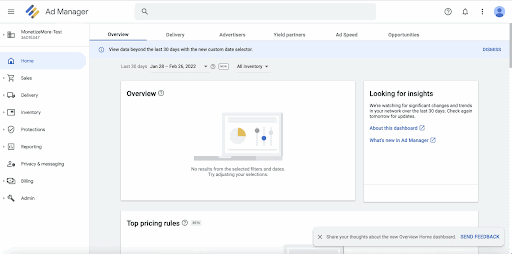
2. ADIM: Genel GDPR Ayarlarını Yapılandırma
Genel ayarlara erişmek için GDPR kartına gidin ve dişli simgesine tıklayın. Bu ayarlar, bu GAM ağı altında oluşturulan tüm GDPR mesajları için geçerli olacaktır.
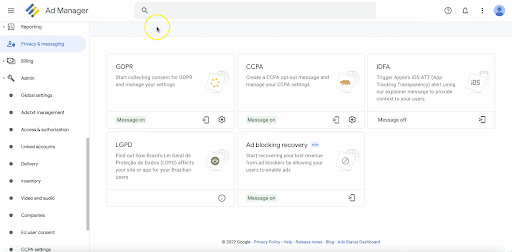
Bu bölüm altında, aşağıdakileri yapılandırabilirsiniz:
- Göstermek istediğiniz reklamların türünü seçin: Burada, Kişiselleştirilmiş reklamlarveyaKişiselleştirilmemişreklamlar arasından seçim yapabilirsiniz. Bir GDPR mesajı ayarlarken, kullanıcılara izin verdikten sonra ilgili reklamların gösterilmesi için yayıncılarınKişiselleştirilmiş reklamları seçmeleri önerilir.
- Reklam ortaklarınızı gözden geçirin : Burada, kullanıcıların kişisel bilgilerini paylaştığınız reklam teknolojisi sağlayıcılarını seçmeniz ve bildirmeniz gerekir.Bu iş ortakları ayrıca sonunda bu verileri sitede/uygulamada reklam sunmak için işler. Bunu ayarlarken, Google'ın en çokkullanılan reklam iş ortaklarının listesini önceden seçmesi veya manuel olarak seçmesi için Yaygın olarak kullanılan reklam iş ortaklarını kullanabilirsiniz. Özel reklam ortaklarıseçeneğini kullanan bu reklam ortakları. Önceki seçenek, birlikte çalıştığınız reklam iş ortaklarını içermiyorsa, Özel reklam iş ortaklarını kullanmanızı öneririz. Listedeki ortak adlarını manuel olarak işaretleyin ve tamamladığınızdaOnayla'ya tıklayın.
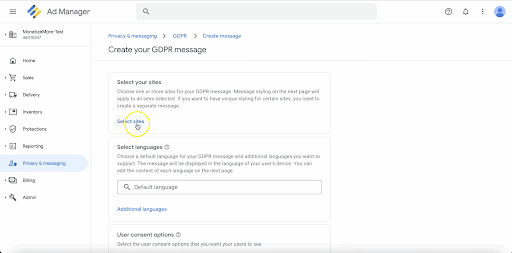
- Reklam öğelerini izin için kontrol edin: Yayıncılar, reklam öğeleri üzerinde reklam ortakları için ek bir onay kontrolü ayarlamak istiyorsa bu bölüm isteğe bağlıdır. Google, geçerli kullanıcı iznine sahip olmayan bir reklam iş ortağı içeren herhangi bir reklam öğesini durduracaktır.
- Kendi kullanımınız için amaçlar ekleyin: Son olarak, kullanıcıların kişisel bilgilerini toplarken, bu kişisel verileri kullanma nedenlerini ve IAB politikalarına uygun olarak bunu yapmanın yasal dayanağını seçmeniz gerekir.Amaçların listesini ve onu kullanıp kullanmadığınızı, bunun için izin almanız gerekip gerekmediğini veya söz konusu amaç için meşru bir menfaatinizin olup olmadığını görmek için düzenle (beklemede) simgesine tıklayın. Nasıl devam edeceğinizden emin değilseniz, nasıl devam edeceğiniz konusunda hukuk danışmanınıza danışabilirsiniz.
ADIM 3: GDPR Mesajını Oluşturun
Zaten GDPR menüsündeysenizMesajlar'a tıklayın veya Gizlilik ve mesajlaşma arayüzünde Mesajlar simgesine tıklayın.

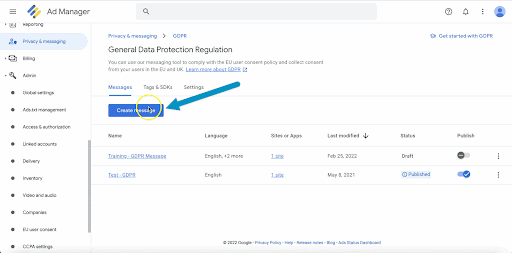
Mesaj Oluştur düğmesine tıklayın ve bunu bir Uygulamaiçin mi yoksa birSiteiçin mi ayarladığınızı seçin. Bu kılavuz için, mesaj bir web sitesi için kurulacaktır.
Aşağıdaki ayarları yapılandırın:
- Sitenizi seçin: Bu bölüm altında, belirli siteleri tıklayın.Burada GAM ağına eklenen sitelerin listesini göreceksiniz. Burada, aşağıdakileri yapın:
Site adını girin. Bu, siteye erişen uygun kullanıcılara gösterildiğinde kullanıcı rızası alma mesajında gösterilecektir.
Web sitesinde yayınlanan sitenin Gizlilik Politikası URL'sini ekleyin.
Sitenizin logosunu yükleyin. Logo, 152 kb'den küçük, .PNG veya .JPG biçiminde, önerilen 600x120 piksel boyutunda ve önerilen en boy oranı 5:1 olmalıdır.
Bittiğinde, web sitesini seçin ve alttakiOnayla'yı tıklayın.
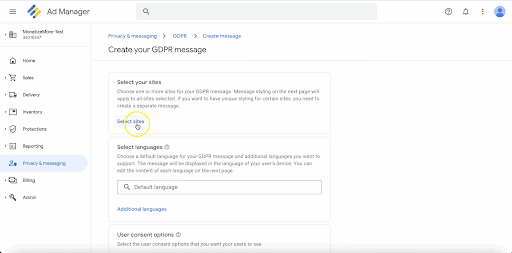
- GDPR mesajınızın gösterileceği dili/dilleri seçin. Varsayılan bir dil ayarlayabilirsiniz ve desteklenen başka diller de eklenebilir. Mesaj, kullanıcının cihazının dilinde görüntülenecektir.
- Kullanıcı onayı seçeneklerini ayarlayın.İzin Ver veya Seçenekleri Yönet'i seçmenizi öneririz. Kullanıcılar doğrudan izin vermeyi reddetme olanağına sahip olduğunda, yayıncıların raporları kontrol ederken izin oranında düşüş görme olasılığı daha yüksektir ve bu da reklam gelirinde düşüşe neden olabilir. Bu seçenek, kullanıcıların onay vermesine ve ayrıca verilerinin nasıl işlendiğini özelleştirmesine veya yönetmesine olanak tanır.
BittiğindeDevam'ı tıklayın.
ADIM 4: GDPR Mesajını Önizleyin ve Özelleştirin
GDPR mesajınıza son rötuşları yapın. Burada mesajınıza, onu tanımlamak için dahili olarak kullanılacak bir isim vermelisiniz.
Ayrıca mesajın bir masaüstü veya mobil cihazda nasıl görüneceğini önizleyebilirsiniz. Birden fazla dil seçtiyseniz, mesajların seçilen dillerde nasıl görüneceğini de önizleyebilirsiniz. Buna asıl kullanıcı rızası alma mesajı, Seçenekleri Yönet bölümü ve Reklam Ortakları bölümü dahildir.
Yayıncılar, Stiller menüsüne erişerek GDPR mesajının görünümünü ve tarzını da özelleştirebilir.Renkler, yazı tipi stilleri, logolar, hizalamalar ve düğmeler gibi özellikler, sitenin kimliğiyle senkronize olacak ve sitenin geri kalanıyla karışacak şekilde özelleştirilebilir.
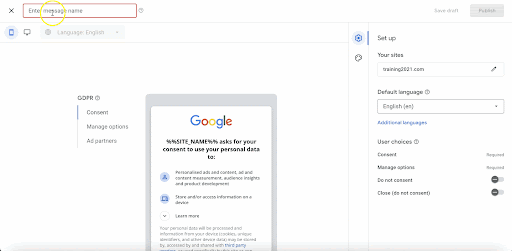
ADIM 5: GDPR Mesajının Yayınlanması
GDPR mesajını özelleştirdikten sonra, sayfanın sağ üst köşesindeTaslağı Kaydet veya Yayınlaarasında seçim yapabilirsiniz.
Taslak olarak kaydettiyseniz, daha sonra GDPR ana menüsüne geri dönebilir ve hazır olduğunuzda yayınlayabilirsiniz.
Ancak, mesajın yalnızca başarılı bir şekilde yayınlandığında Google Yayıncı Etiketleri uygulanmış sayfalarda görüneceğini unutmayın. Yayınlandıktan sonra, GPT'ler siteye uygun şekilde eklendiği sürece başka bir entegrasyon veya gerekli adım yoktur. Mesajın görünmesi bir saat kadar sürebilir.
Önemli miktarda AB trafiği alan siteler için bir GDPR mesajı yayınlamak çok önemlidir, ancak olmayan sitelerin de aynısını yapması şiddetle tavsiye edilir. GDPR ve Şeffaflık Rızası Çerçevesi (TCF) 2.0'a uyulmaması, gelir kaybına veya performansta düşüşe neden olabilir. GDPR uyumluluğu, reklam optimizasyonunun önemli yönlerinden yalnızca biridir. PubGuru University'deki bu özel ipuçlarından ve püf noktalarından daha fazlasına erişin ve gerçek gelir potansiyelinizi ortaya çıkarın!
